Stehen Sie auch vor dem Fehler „iTunes Library.itl kann nicht gelesen werden“. iTunes Library.itl kann nicht gelesen werden Fehler? Nun, Sie sind nicht allein, so viele Benutzer haben sich darüber beschwert, die iTunes aktualisiert haben.
Dieser Fehler tritt auf, wenn der Benutzer einige alte Inhalte auf einer neueren Version von iTunes abspielen möchte. Im Grunde genommen handelt es sich also um eine Nichtübereinstimmung der Bibliotheksdateien, da der Benutzer iTunes aktualisiert hat. Und wie wir alle wissen, unterstützen Windows und MacOS iTunes. In Anbetracht dessen haben wir eine Lösung für beide Plattformen bereitgestellt, um den oben genannten Fehler zu beheben. Sie können die Richtlinien gemäß Ihren Anforderungen befolgen.
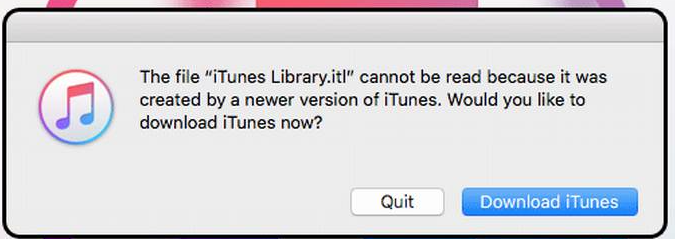
So beheben Sie den Fehler „iTunes Library.itl kann nicht gelesen werden“ unter Windows
Methode 1: Benennen Sie die Datei um
Um die Datei umzubenennen, müssen Sie die folgenden Richtlinien befolgen:
Schritt 1: Deinstallieren Sie zunächst das verfügbare iTunes auf Ihrem Computer und installieren Sie es dann erneut> Gehen Sie mit der Navigationsleiste des Datei-Explorers zu folgendem Speicherort:
C:\Dokumente und Einstellungen\Benutzername\Eigene Dateien\Eigene Musik
Vergessen Sie nicht, den Benutzernamen zu ändern.
Schritt 2: Ändern Sie nun den Namen der iTunes-Bibliotheksdatei in iTunes Library.old
Beachten Sie, dass dieser Schritt innerhalb desselben Ordners ausgeführt werden muss.
Schritt 3: Gehen Sie jetzt in die iTunes-Bibliothek und kopieren Sie die neueste Bibliotheksdatei. Sie können die neueste Datei anhand ihres Datums finden.
Schritt 4: Fügen Sie danach die Datei in \My Documents\My Music> ein und ändern Sie dann den Dateinamen in iTunes Library.itl
Schritt 5: Starten Sie abschließend iTunes neu und prüfen Sie, ob das Problem behoben ist oder nicht.
Methode 2: Installieren Sie iTunes neu
Befolgen Sie dazu die nachstehenden Anweisungen:
Schritt 1: Deinstallieren Sie zuerst iTunes auf Ihrem PC und installieren Sie es dann erneut> starten Sie dann diesen PC und suchen Sie nach dem Benutzerordner
Schritt 2: Klicken Sie nun auf den in diesem Ordner angezeigten Benutzernamen > Klicken Sie danach auf Meine Musik. Ihre iTunes Library.itl-Datei befindet sich hier
Hinweis: Es sieht etwa so aus: C:\Dokumente und Einstellungen\Benutzername\Eigene Dateien\Eigene Musik
Schritt 3: Entfernen Sie hier die iTunes-Mediathekdatei> Öffnen Sie die iTunes-Mediathek nach einiger Zeit erneut. Da Sie die Datei entfernt haben, sollte die Datenbank leer sein. Die gesamte Audiodatei bleibt jedoch in der iTunes-Musikdatei gespeichert.
Schritt 4: Starten Sie dann den iTunes-Musikordner im System > Kopieren Sie anschließend diesen Ordner und fügen Sie ihn in das iTunes-Anwendungsfenster ein, um die Musikdatenbank wiederherzustellen. Warten Sie nun einige Zeit, bis sich die Datenbank neu aufgebaut hat.
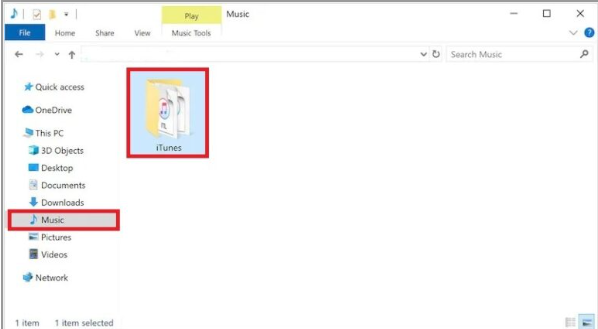
So beheben Sie den Fehler „iTunes Library.itl kann nicht gelesen werden“ unter MacOS
Methode 1: Benennen Sie die Datei um
Schritt 1: Deinstallieren Sie zunächst iTunes und installieren Sie es erneut> geben Sie dann ~/Music/iTunes/ ein, indem Sie Befehlstaste + Umschalttaste + G auswählen
Schritt 2: Ändern Sie nun den Namen der iTunes-Bibliotheksdatei in iTunes Library.old
Hinweis: Sie müssen diesen Schritt innerhalb desselben Ordners ausführen.
Schritt 3: Geben Sie nun die iTunes-Bibliothek ein und kopieren Sie dann die neue Bibliotheksdatei. Sie können die neueste Datei anhand ihres Datums finden.
Schritt 4: Fügen Sie nun die Datei in ~/Music/iTunes/ ein >ändern Sie danach den Dateinamen in
iTunes Library.itl> Wenn Sie fertig sind, starten Sie iTunes endlich neu.
Methode 2: Installieren Sie iTunes neu
Schritt 1: Deinstallieren Sie zunächst das verfügbare iTunes und installieren Sie es erneut> geben Sie dann ~/Music/iTunes/ ein, indem Sie einfach Befehl + Umschalt + G auswählen
Schritt 2: In diesem Schritt müssen Sie nun die iTunes-Mediathekdatei entfernen und die iTunes-Mediathek nach einiger Zeit erneut öffnen. Da die Datei gelöscht wurde, sollte die Datenbank leer sein. Alle Audiodateien bleiben jedoch in der iTunes-Musikdatei gespeichert.
Schritt 3: Starten Sie dann den iTunes Music-Ordner im System
Schritt 4: Kopieren Sie nun diesen Ordner und fügen Sie ihn in das iTunes-Anwendungsfenster ein, um die Musikdatenbank wiederherzustellen. Warten Sie dann einige Zeit, damit die Datenbank an der gewünschten Stelle neu erstellt wird.
Verwandte Anfragen!
Wie repariert man eine beschädigte iTunes-Mediathek?
Nun, es gibt keine Möglichkeit, eine beschädigte iTunes-Bibliotheksdatei zu reparieren, aber zum Glück gibt es eine Möglichkeit, sie wiederherzustellen.
Dazu müssen Sie zu einem bestimmten Ordner gehen, den bestimmten Ordner umbenennen und dann die Time Machine verwenden.
Sie müssen zu /Users/Username/Music/iTunes/ gehen und nach der Datei iTunes Library.itl suchen. Sobald Sie die Datei gefunden haben, klicken Sie mit der rechten Maustaste darauf und benennen Sie sie in iTunes Library.old um. Rufen Sie dann die Time Machine-App auf, indem Sie in der Menüleiste auf Enter Time Machine klicken.
Wählen Sie nun die neueste Sicherungsdatei aus und suchen Sie nach der Datei iTunes Library.itl. Markieren Sie dann die Datei und klicken Sie auf Wiederherstellen. Hoffentlich werden Sie keine Probleme haben.
Das ist alles über iTunes Library.itl kann nicht gelesen werden Fehler. Wir hoffen sehr, dass Ihnen der Blog gefallen hat und dass er hilfreich für Sie war.